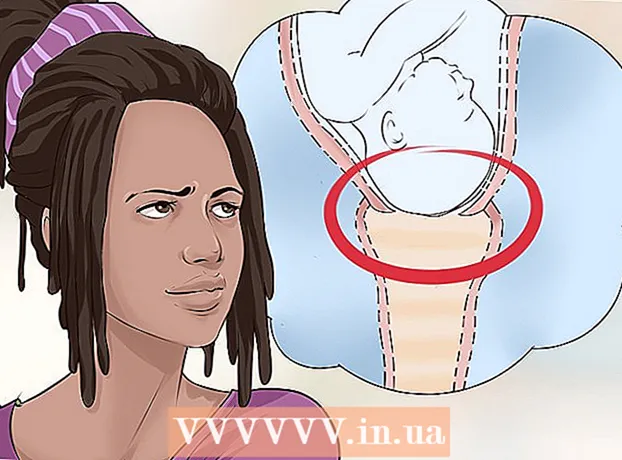作者:
Frank Hunt
创建日期:
18 行进 2021
更新日期:
1 七月 2024

内容
iTunes是为iOS设备(如iPhone,iPad和iPod)设计的媒体库和同步程序。您可以使用Windows或OS X快速将媒体与iOS设备同步。将新设备连接到iTunes可以轻松添加音乐,电影和其他媒体。
踩
第2部分(共1部分):连接设备
 确保iTunes是最新的。 如果您使用的iTunes是旧版本,则该软件可能无法识别该设备。免费更新iTunes,但需要互联网连接。
确保iTunes是最新的。 如果您使用的iTunes是旧版本,则该软件可能无法识别该设备。免费更新iTunes,但需要互联网连接。 - Windows-单击 帮助 → 检查更新
- OS X-单击 的iTunes → 检查更新
 通过USB连接设备。 使用iPod,iPad或iPhone上的USB电缆将其连接到计算机的USB端口。将其直接插入您的计算机; USB集线器通常不够强大。
通过USB连接设备。 使用iPod,iPad或iPhone上的USB电缆将其连接到计算机的USB端口。将其直接插入您的计算机; USB集线器通常不够强大。 - iTunes支持iOS设备以外的某些其他MP3播放器。您可能无法将所有音乐与非iOS设备同步。
 设置设备。 首次登录iTunes时,可能会要求您设置设备。您将获得2个选项:“设置为新”或“从备份还原”。即使您在将设备连接到iTunes之前使用了该设备,仍请选择“设置为新”。似乎所有内容都被删除了,但这只是给设备起一个名字的问题。
设置设备。 首次登录iTunes时,可能会要求您设置设备。您将获得2个选项:“设置为新”或“从备份还原”。即使您在将设备连接到iTunes之前使用了该设备,仍请选择“设置为新”。似乎所有内容都被删除了,但这只是给设备起一个名字的问题。  选择您的设备。 该设备将显示在左侧面板中“设备”标题下。如果没有看到侧面板,请单击 看法 → 隐藏侧边栏.
选择您的设备。 该设备将显示在左侧面板中“设备”标题下。如果没有看到侧面板,请单击 看法 → 隐藏侧边栏. - 如果您的设备在iTunes中不可见,则可能需要将其置于恢复模式。
第2部分,共2部分:同步您的内容
 将文件添加到iTunes库。 要将文件添加到设备,您可以在iTunes资料库中找到它们。您可以添加音乐,电影,照片,应用程序,播客,电视广播和书籍。有关将文件添加到iTunes资料库的更多说明,请参见其他地方。
将文件添加到iTunes库。 要将文件添加到设备,您可以在iTunes资料库中找到它们。您可以添加音乐,电影,照片,应用程序,播客,电视广播和书籍。有关将文件添加到iTunes资料库的更多说明,请参见其他地方。 - 您通过iTunes购买的所有商品都将自动添加到您的音乐库中。
 选择您要同步的内容。 从左侧的侧边栏中选择您的设备。您会在屏幕顶部看到一排标签,其中包含可以添加到设备中的不同类型的媒体。查看每个选项卡,然后选择要添加的媒体。
选择您要同步的内容。 从左侧的侧边栏中选择您的设备。您会在屏幕顶部看到一排标签,其中包含可以添加到设备中的不同类型的媒体。查看每个选项卡,然后选择要添加的媒体。 - 您可以选择某种媒体类型的所有文件,也可以选择特定文件。
- 可用空间显示在屏幕底部。添加要同步的文件时,该栏将填满。
 开始同步。 点击“摘要”标签,然后点击窗口底部的Sync(在Mac上为Sync)。 iTunes将开始将要同步的内容复制到设备。未选中要同步的设备上的所有内容都将被删除。
开始同步。 点击“摘要”标签,然后点击窗口底部的Sync(在Mac上为Sync)。 iTunes将开始将要同步的内容复制到设备。未选中要同步的设备上的所有内容都将被删除。 - 您可以随时关注iTunes窗口顶部显示的进度。
 拔下设备。 同步完成后,右键单击左侧面板中的设备,然后选择 喷射。这将使您可以安全地卸下设备。选择你的 喷射 在断开设备连接之前,您冒着数据损坏的风险,尽管这样做的机会不是很大。
拔下设备。 同步完成后,右键单击左侧面板中的设备,然后选择 喷射。这将使您可以安全地卸下设备。选择你的 喷射 在断开设备连接之前,您冒着数据损坏的风险,尽管这样做的机会不是很大。  备份您的设备。 iTunes提供了备份iOS设备的选项,这在将来出现问题时非常有用。为此,请在左侧面板中选择设备,单击“摘要”选项卡,然后转到“备份”部分。选择要将备份存储到的位置(在计算机上或在iCloud中),然后单击立即备份。
备份您的设备。 iTunes提供了备份iOS设备的选项,这在将来出现问题时非常有用。为此,请在左侧面板中选择设备,单击“摘要”选项卡,然后转到“备份”部分。选择要将备份存储到的位置(在计算机上或在iCloud中),然后单击立即备份。 - 将备份保存在iCloud中只会存储最重要的设置。备份到您的计算机将导致完整备份。